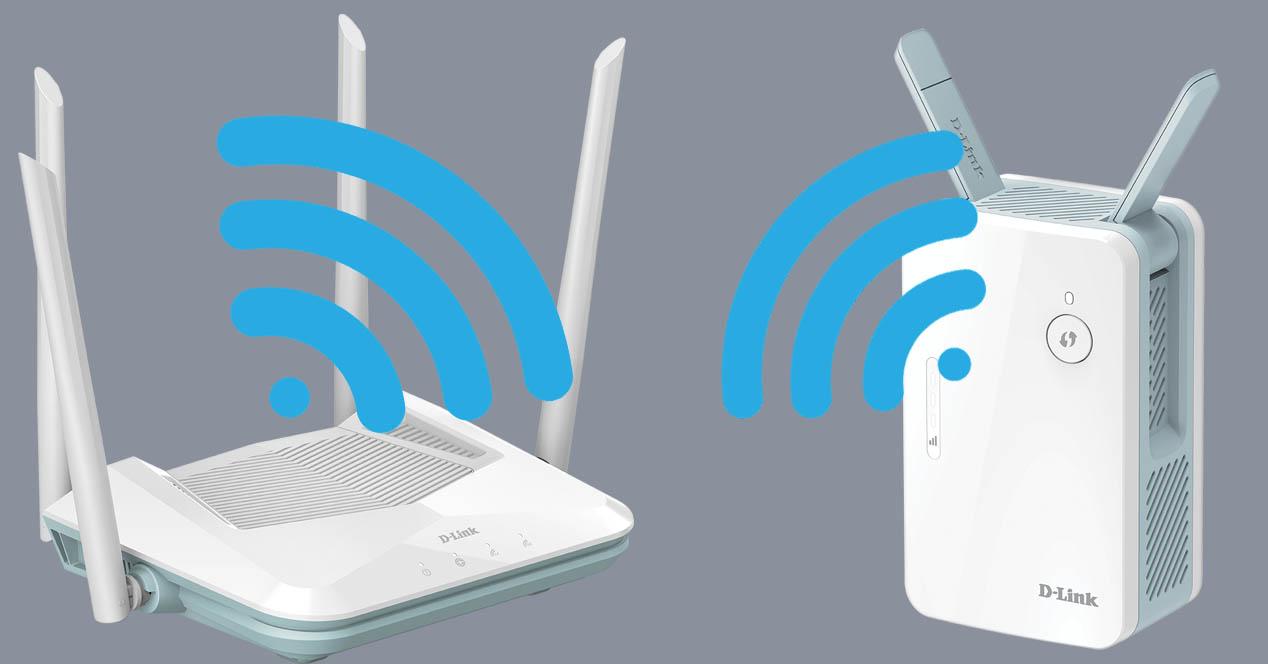- Как Настроить Усилитель WiFi TP-Link Extender — Подключение Повторителя (Репитера) к Роутеру
- Как установить wifi повторитель TP-Link?
- Как подключить усилитель сигнала WiFi TP-Link Extender
- Автоматическое подключение кнопкой WPS
- Настройка репитера TP-Link со смартфона
- Настройка wifi повторителя ТП-Линк с компьютера или ноутбука по кабелю
- Сколько репитеров TP-Link можно подключить к роутеру одновременно?
- На каком расстоянии от роутера поставить репитер WiFi, чтобы сигнал был лучше
- Идеальное расстояние от повторителя до маршрутизатора
- Увеличенная длина кабеля
- Советы по поиску устройства
Как Настроить Усилитель WiFi TP-Link Extender — Подключение Повторителя (Репитера) к Роутеру
Среди множества сетевых устройств от TP-Link существует ряд моделей так называемых WiFi репитеров. Их еще называют повторителем, ретранслятором или усилителем сигнала, так как они служат для улучшения качества приема беспроводного сигнала от роутера и расширения зоны приема сети. В этой статье мы подробно разберем, как подключить wifi повторитель TP-Link к маршрутизатору и настроить усилитель беспроводного сигнала посредством.
Как установить wifi повторитель TP-Link?
Схема установки WiFi репитера TP-Link для усиления сигнала от роутера очень проста.
- Сначала мы определяем, в какой комнате сигнал на ноутбуке наиболее слабый или его вовсе нет.
- После того, как мы узнали, где нужно усиливать беспроводной сигнал wifi, находим то место, где сеть ловит, но уже не так хорошо — на одно-два деления на телефоне.
- Туда то мы и ставим репитер — зона его работы круговая, а это означает, что подхватит сигнал от wifi маршрутизатора и передаст его дальше.
Как подключить усилитель сигнала WiFi TP-Link Extender
Подключить и настроить повторитель wifi TP-Link можно тремя способами:
- Через автоматическое подключение репитера по WPS
- По WiFi при помощи смартфона, планшета или ноутбука
- Через подключенный к нему по витой паре компьютеру
Автоматическое подключение кнопкой WPS
Как и большинство современных моделей сетевых беспроводных устройств, усилитель wifi TP-Link TL-WA850RE поддерживает настройку на сигнал существующей точки доступа в автоматическом режиме.
Для этого маршрутизатор также должен иметь такую функцию — за ее включение отвечает кнопка «WPS» На старых устройствах TP-LINK она называлась «QSS».
Нажимаем одновременно на эти клавиши на роутере и усилителе, после чего он должен подхватить wifi и начать его раздавать.
Настройка репитера TP-Link со смартфона
Мне больше нравится держать под контролем весь процесс, поэтому я автоматическим способом настройки репитера никогда не пользуюсь, а делаю все вручную. Для того, чтобы подключить усилитель сигнала TP-Link Extender с телефона или планшета:
- включаем WiFi на смартфоне,
- жмем на центральную кнопку на приборе,
- и находим на телефоне в списке доступных для подключения сеть с названием TP-LINK_Extender_7320BA — это SSID, который по умолчанию прошит в устройстве.
- Подключаемся к нему. В моем случае пароль не нужен, но если для вашей модели требуется вводить ключ авторизации, то он будет указан на наклейке на корпусе устройства.
Сразу же после коннекта нас перекинет на страницу авторизации в админке для первичной установки — откроется окошко для ввода логина и пароля. По умолчанию в данной модели это admin/admin — в вашей могут быть другие, поэтому посмотрите либо на инструкцию, либо на наклейку на днище репитера — на ней как правило указаны все данные для доступа.
А что скрыто за этой страницей авторизации мы узнаем из следующего раздела, где зайдем в настройки со стационарного компьютера.
Настройка wifi повторителя ТП-Линк с компьютера или ноутбука по кабелю
Данный вариант конфигурации также можно осуществить двумя путями
- при помощи установочного диска, который идет в комплекте с wifi репитером,
- или через веб-интерфейс.
Второй мне ближе, поэтому возьмем именно его за основной в данной инструкции.
Сколько репитеров TP-Link можно подключить к роутеру одновременно?
Количество усилителей беспроводного сигнала, которые можно одновременно подключить к маршрутизатору по Wi-Fi, точно не регламентируется. Однако на практике устанавливать больше 2-3 повторителей нецелесообразно.
Итак, если у вас под рукой нет смартфона, то соединяем компьютер с репитером напрямую с помощью витой пары — на устройстве замигает лампочка «Ethernet».
Далее заходим в компе по цепочке: «Панель управления > Сеть и Интернет > Центр управления сетями и общим доступом > Изменение параметров адаптера»
Здесь нам надо выбрать «Подключение по локальной сети». Кликаем по ней правой кнопкой и выбираем «Свойства». Здесь нас, как всегда, интересует пункт «Протокол версии 4 (TCP/IPv4) > Свойства».
Если у вас уже имеется настроенная через роутер локальная сеть, то запишите их все на бумагу и сохраните, а пока установите все галочки на «Автомат»:
Сохраняем и заходим в браузере по адресу http://tplinkextender.net, который мы также узнали из волшебной наклейки на корпусе. Откроется уже знакомая нам страничка авторизации, где вводим логин и пароль «admin».
Попадаем в админку. Здесь все очень легко — следуем по пошаговому проводнику, вводя нужные данные.
Сначала выбираем страну, после чего устройтсво начинает сканировать доступные сети. Если ваш wifi нашелся, выбираем его. В том же случае, если настройки безопасности на роутере скрывают SSID, то можно поставить флажок на «Указать SSID и MAC-адрес вручную». И нажимаем кнопку «Далее».
На следующем шаге нам нужно выбрать тип шифрования вашей существующей сети (заданный в админке маршрутизатора) и ввести пароль от вашего вайфая.
Также можно указать, будет ли репитер клонировать название вашей сети (SSID) или у него будет свое название, которое вы зададите вручную. При этом локальная сеть останется та же, то есть у вас основная может называться Сеть 1, а вторая Сеть 2. Но по сути это будет одно и то же, и к какой бы из них вы не подключили ПК, он будет видеть другие устройства, подключенные к сети.
И наконец, на последнем шаге видим всю нашу конфигурацию, после чего применяем ее, нажав на кнопку «Завершить». После перезагрузки wifi повторитель начнет раздавать интернет с вашего маршрутизатора, тем самым увеличив дальность приема беспроводного сигнала.
Также после быстрой конфигурации станет доступным левое меню, в котором вы можете более детально настроить репитер — изменить ключ шифрования, отключить на нем DCHP сервер, задать вручную IP адрес, включить фильтрацию по MAC, обновить прошивку, посмотреть статистику и т.д.
Вот и все дела. Теперь настройки сети в компьютере можно вернуть на исходные и отключить кабель, которым он соединялся с репитером. Кстати, если вы заметили, ПК тоже стал получать интернет — по кабелю от репитера, то есть он может работать так же в режиме клиента, принимая интернет по wifi и раздавая его по витой паре на компьютер. Теперь даже в самом дальнем углу у вас будет стабильный прием!
Открою еще один маленький секрет — если у вас где-то завалялся второй роутер, то можно его задействовать в качестве повторителя, а сам отдельный репитер не покупать. Подробно о таком использовании в другой статье.
На каком расстоянии от роутера поставить репитер WiFi, чтобы сигнал был лучше
Всякий раз, когда вы размещаете Ретранслятор Wi-Fi чтобы подключиться к Интернету, вы должны внимательно посмотреть, где вы его размещаете. Нахождение в том или ином месте может сделать соединение лучше или хуже, что выливается в хорошую скорость или проблемы, которые даже оставят вас без доступа в Интернет. Теперь, при чем расстояние от роутера стоит поставить репитер? А если мне нужно, чтобы он был далеко? Об этом мы говорим в этой статье.
Идеальное расстояние от повторителя до маршрутизатора
Можно сказать, что нет расстояния в цифрах, идеального для подключения репитера к роутеру. Это будет зависят от нескольких факторов , поэтому вам придется проанализировать вашу конкретную ситуацию и посмотреть, что вам больше всего подходит. Да, вы можете иметь приблизительное представление и, таким образом, не иметь сбоев соединения.
- Возможные препятствия
- мощность маршрутизатора
- мощность ретранслятора
- Куда нужно подключиться?
Вы должны внимательно посмотреть, есть ли препятствиями между маршрутизатором и повторителем. Нормально то, что по крайней мере у вас есть какая-то стена. Каждое препятствие будет уменьшать сигнал. Это не то же самое, что нужно только пересечь комнату, что сигнал должен проходить через несколько стен, а также толстых.
Наблюдения и советы этой статьи мы подготовили на основании опыта команды мощность роутера и репитера также будет ключевым. Не все маршрутизаторы имеют одинаковое покрытие, и не все беспроводные повторители смогут подключиться в одинаковых условиях. Поэтому хорошенько присмотритесь к этому и поищите точку баланса, благодаря которой усилитель Wi-Fi получает хороший сигнал.
Вы также должны будете проанализировать откуда вы собираетесь подключаться . Бесполезно ставить репитер очень далеко, если вы действительно собираетесь подключаться в комнате ближе к роутеру и теряете зону покрытия. Поэтому внимательно посмотрите, где будут находиться ваши устройства, и это также поможет вам найти устройство.
Поэтому в общих чертах можно сказать, что репитер Wi-Fi можно разместить около 10-15 метров от роутера . Для одноэтажного дома, не имеющего большой пристройки, это позволит без особых проблем добраться до других помещений дома. Это также будет зависеть от того, где у вас есть маршрутизатор и где вам нужно подключение, поскольку подключение на расстоянии 20 метров — это не то же самое, что подключение из комнаты на расстоянии 5 метров.
Имейте в виду, что чем дальше вы будете подключать репитер Wi-Fi от роутера, тем хуже будет принимать сигнал и тем больше у вас будет проблем с подключением. Нахождение этого баланса, о котором мы упоминали, идеально. Вы можете использовать такие приложения, как Wi-Fi Анализатор, чтобы увидеть силу сигнала в определенной области и, таким образом, увидеть, где его лучше разместить.
Увеличенная длина кабеля
Возможно, вам потребуется подключиться через большее расстояние и, следовательно, ретранслятор может потребоваться намного дальше от маршрутизатора. В этом случае вам придется подключить беспроводной повторитель к маршрутизатору через кабель Ethernet. Вы можете протянуть его до 100 метров без особых проблем, если это кабель хорошего качества.
Однако эта опция не всегда будет доступна. Вам придется провести кабель из одного места в другое в доме, и это не всегда возможно.
Советы по поиску устройства
Как только вы узнали, что более или менее вы должны разместить ретранслятор на расстоянии 10-15 метров (которое может варьироваться в зависимости от некоторых факторов, как мы уже упоминали), пришло время дать некоторые рекомендации, чтобы избежать проблем. Недостаточно поставить его где попало и желательно не ошибиться.
Один из самых важных советов — расположить беспроводной ретранслятор в место изолировано от других электронных устройств. Например, не стоит ставить его рядом с телевизором, компьютером или любым устройством, которое может генерировать помехи и влиять на качество сигнала Wi-Fi.
Также неплохо поместить его в возвышенное место . Это позволит лучше распределить сигнал. Например, не кладите его в нижнюю часть мебели. Кроме того, если вы собираетесь подключаться из нескольких мест, интересно, чтобы это было в центральной части дома, откуда вы можете лучше распределить сигнал.
Короче говоря, как вы можете видеть, правильное размещение повторителя Wi-Fi необходимо для того, чтобы он работал как можно лучше, имел хорошее покрытие и скорость интернета. Избегайте ошибок, так как такое устройство может оказаться бесполезным.